如何使用Gemini高级功能在Gmail、Drive和Google Docs中
谷歌最近在Pixel 9和9 Pro发布会上宣布了其AI双子星的新功能。不过,鲜为人知的是,Gemini还带来了与谷歌其他服务(如Gmail、Drive和Docs)相结合的众多隐藏功能。看看如何充分利用这些功能吧。

谷歌工作空间与Gemini集成
谷歌工作空间集合了这家科技巨头的一些流行应用,如Gmail、谷歌驱动器、谷歌文档、谷歌表格、谷歌幻灯片、谷歌Meet等等。那么,当这个办公室必备套件遇上谷歌的AI会发生什么呢?
在最近的一次更新中,Gemini获得了工作空间扩展,这让它能够访问更多的邮件、驱动和文档,将LLM的力量带到日常应用中。这包括总结、创建文本、翻译等等。要开始使用,请按照以下步骤操作。
1. 登录您的谷歌账户,前往Gemini主页。然后在左上角点击汉堡菜单(三个横线)。
1.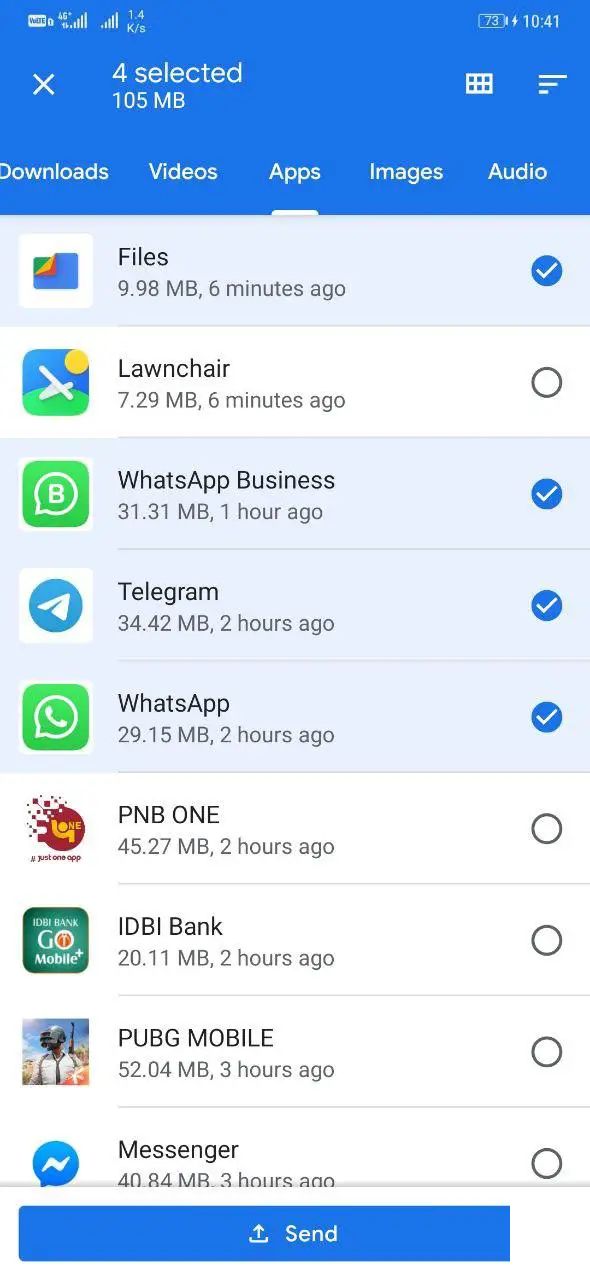
2. 接着,打开设置并单击扩展。
2.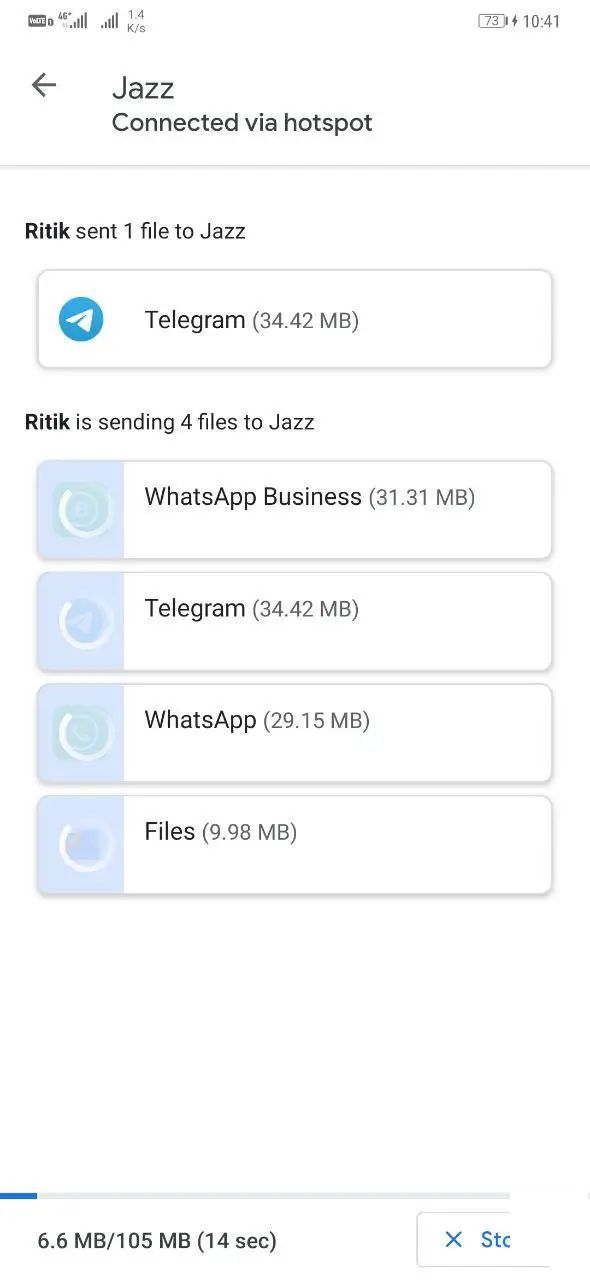
3. 然后,向下滚动并找到并启用谷歌工作空间扩展。
3.

启用后,您将能够使用Gemini与您喜欢的应用一起使用。以下是开始使用第一个应用——Gmail的方法。
1. 使用谷歌Gemini与您的Gmail
1. 启用后,打开您的Gmail并找到Gemini图标。
1
2. 该图标看起来像设置“齿轮”符号旁边的一个五角星。
2.
3. 点击一下,Gemini会显示您可以尝试的示例建议。
3.
4. 在这里,我使用Gemini在我的邮件中寻找免费课程,并将结果缩小。
4.
2. Gemini驱动的Drive和谷歌文档
1. 转到谷歌文档并打开一个新文档或现有文档。
1.
2. 点击一下,Gemini会共享其建议的操作供您选择,或者您可以直接输入提示并按回车。
2.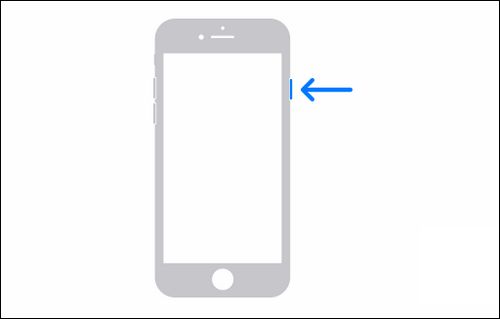
3. 我询问Gemini在文档中能做什么,它说它可以精炼文本、总结文本或创建文本(形式为大纲、博客或头脑风暴点)。
3.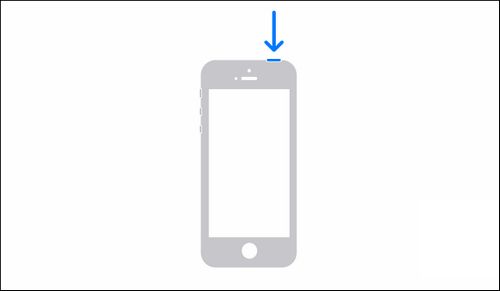
4. 然后,我决定让Gemini为我写一首歌。
4.
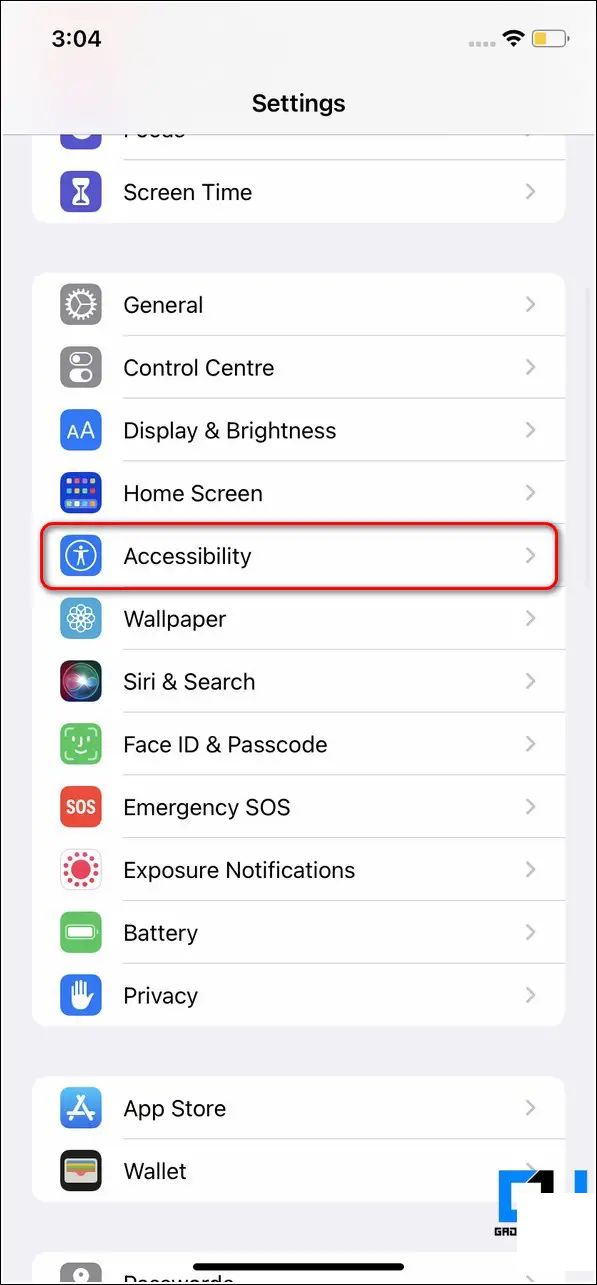
5. 我可以选择进一步更改歌曲的语气,例如改变语气、缩短或重试。
5.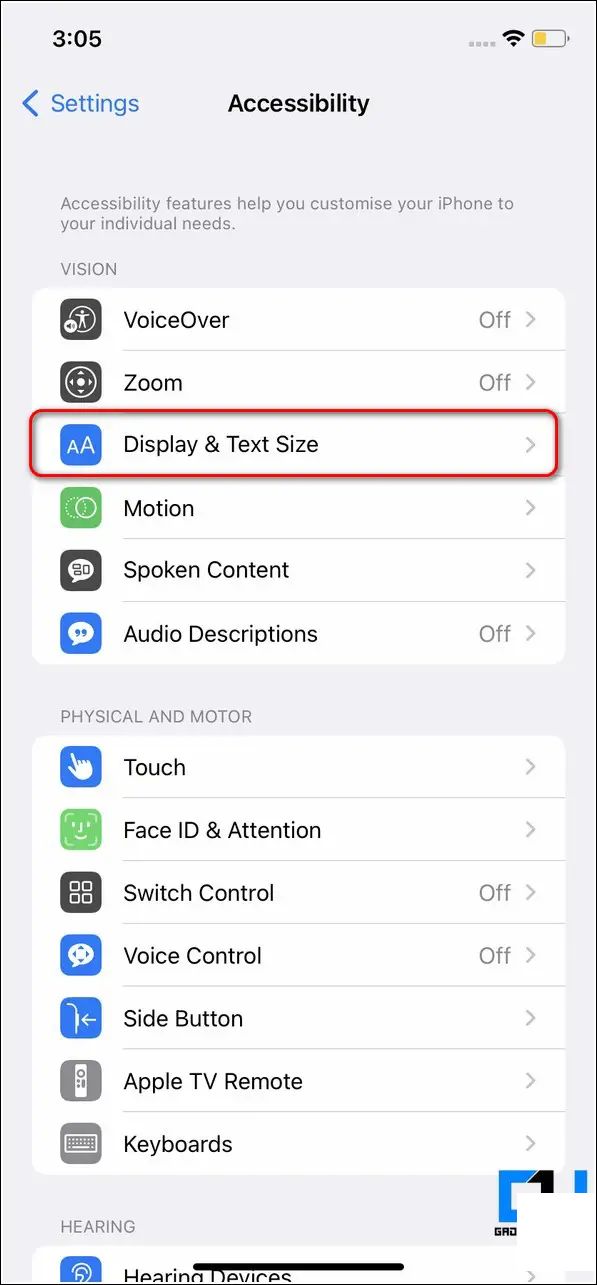
常见问题
问:我如何在Gmail中使用Gemini AI?
要在您的Gmail上访问Gemini,您必须从设置中启用谷歌工作空间扩展。然后转到您的邮箱,找到Gemini图标。输入提示或使用建议的操作。要获得分步指南,请阅读上面的文章。
问:Gemini能否访问谷歌驱动器上的文件?
是的。通过工作空间扩展,Gemini可以访问谷歌驱动器上的文件来描述、总结、重写或为您分析文档。
问:Gemini在谷歌文档中使用时有哪些功能?
当与谷歌文档结合使用时,Gemini允许您在文档中编写、总结或精炼文本。


